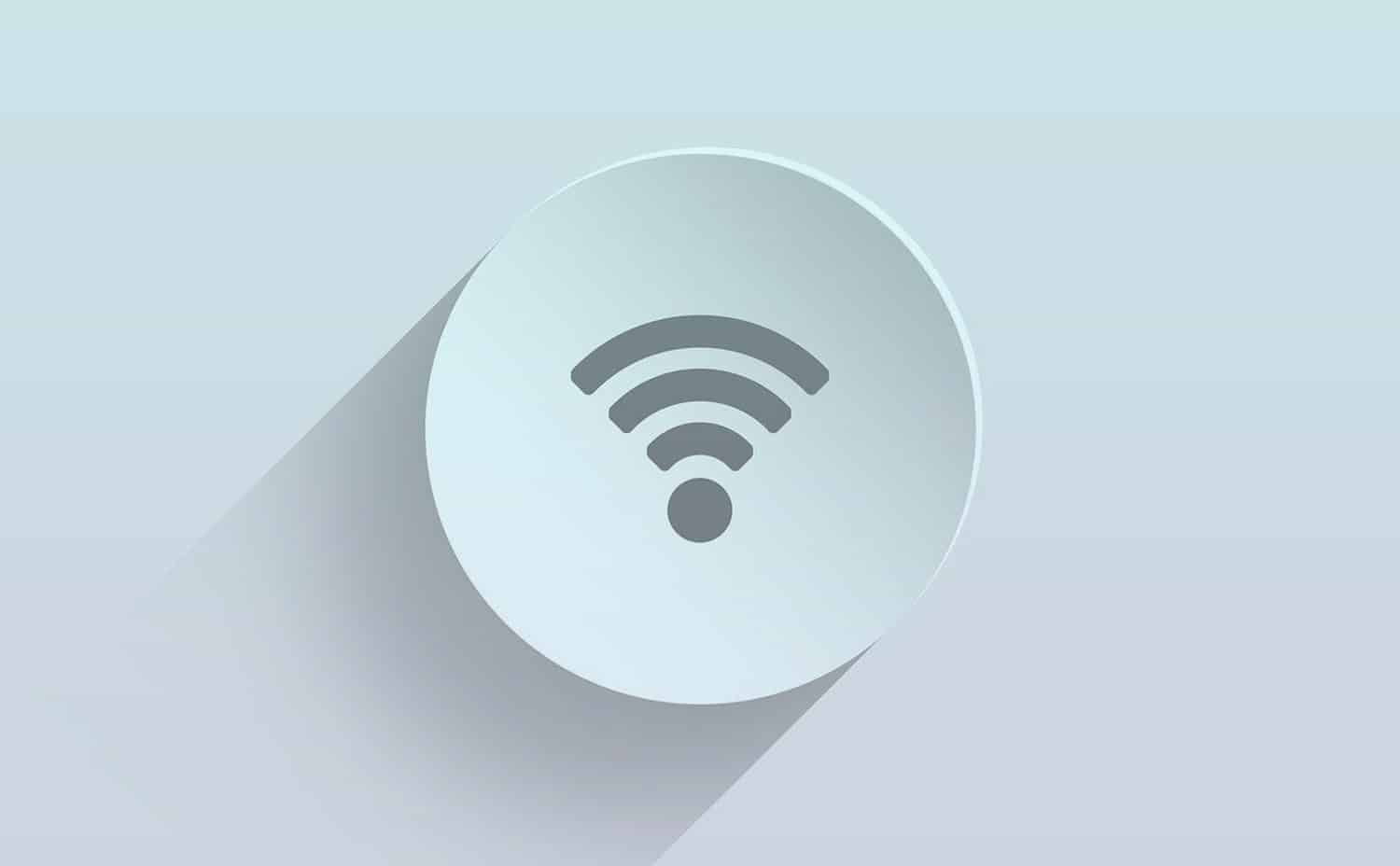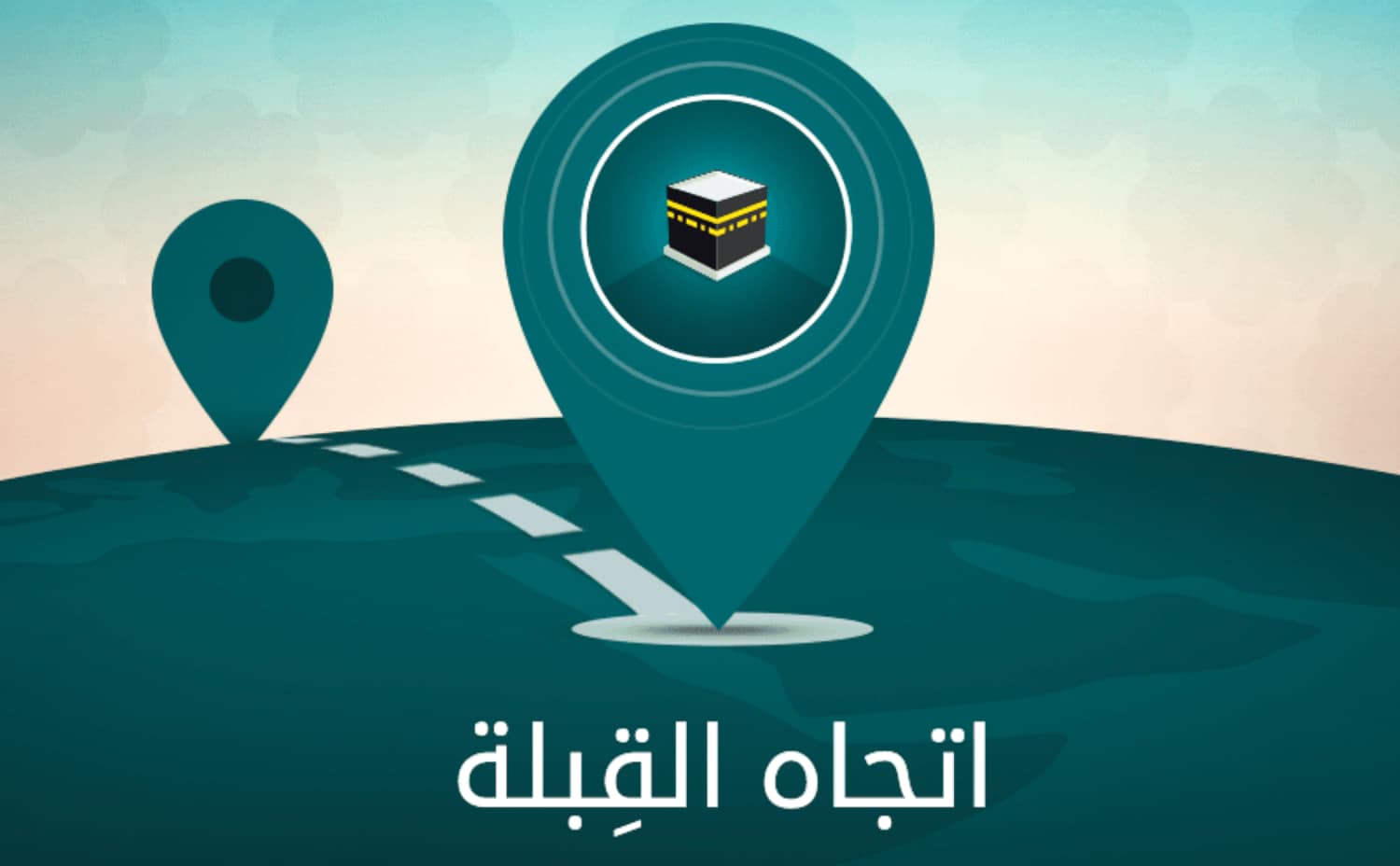تأتي معظم اللابتوبات الحديثة بخاصية تشغيل اضاءة الكيبورد وقم تم تصميم هذه الخاصية للمستخدمين لتساعدهم على الكتابة في اماكن الاضاءة المنخفضة.
لكن هناك بعض الاجهزة التي يتم فيها إيقاف خاصية الاضاءة الخاصة بلوحة المفاتيح، ويمكنك التحكم في إضاءة لوحة المفاتيح الخاصة باللابتوب من خلال زر معين يختلف هذا الزر من شركة الى أخرى كما يختلف من موديل الى آخر، وسنقوم بتوضيح كيفية اضاءة كيبورد اللابتوب في هذا المقال.
كيفية اضاءة كيبورد اللابتوب “HP”
- قم بتوصيل جهاز اللابتوب خاصتك بكابل الشاحن: لأنه قد لا يتم تشغيل الاضاءة الخاصة بلوحة المفاتيح للابتوب اذا لم يصل الكمبيوتر الى نقط شحن معينة ولحل هذه المشكلة كل ما عليك هو توصيل اللابتوب الخاص بك بالشاحن.
- قم بالبحث عن مفتاح الإضاءة لخلفية للكيبورد Backlight: الذي غالبًا ما يكون موجود في مفاتيح الوظائف وهو f5 الذي تجده أعلى لوحة المفاتيح وعليه رمز يشبه الثلاث نقاط، وقد تجده في f11

- اضغط على مفتاح الإضاءة لخلفية الكيبورد أكثر من مرة: إذا تم ضبط الاعدادت الخاصة على استخدام المميزات الخاصة بمفاتيح الوظائف ستلاحظ ظهور إضاءة خافتة وساطعة طبقًا لما تريده ويتم تعديلها عن طريق الزر الخاص بمفتاح الاضاءة بالضغط عليه عدة مرات للتحكم في السطوع.
اذا لم يحدث أي شيء بعد الضغط على زر إضاءة خلفية الكبيورد فتابع الخطوات التالية: - قم بالضغط علي زرار الاضاءة مع زر fn الذي تجده اسفل يسار لوحة المفاتيح قم بالضغط عليهما معًا وستلاحظ اضاءة الكيبورد تلقائياً ويمكنك التحكم في درجة السطوع من خلال الضغط عدة مرات على الزرين السابقين معًا واختيار الدرجة التي تناسبك.
- اذا لاحظت عدم اضاءة خلفية لوحة المفاتيح فلابد من التأكد من أن جهاز اللابتوب الخاص بك يحتوي على خاصية الاضاءة من خلال الدليل الخاص بالجهاز او البحث عن الإنترنت لتعرف اذا كان جهازك يدعم اضاءة خلفية لوحة المفاتيح ام لا.
كيفية اضاءة كيبورد اللابتوب “توشيبا”
يجب أن تعرف أنه يتم إيقاف تشغيل الاضاءة الخاصة بخلفية الكيبورد في لابتوب توشيبا بشكل افتراضي وكل ما عليك لمعرفة طريقة اضائة الكيبورد توشيبا اتباع الخطوات التالية:
- قم بفتح لابتوب توشيبا الخاص بك.
- قم بالضغط علي زر fn و حرف الزد fn+z.
- ستلاحظ اضاءة لوحة المفاتيح تلقائياً بمجرد الضغط على الزرين السابقين بكل سهولة.
اقرأ أيضاً: تحميل أفضل برنامج كيبورد مزخرفة للاندوريد
كيفية اضاءة كيبورد اللابتوب “Dell”
يجب عليك أن تعرف أولاً أنه ليس كل أنواع اللابتوب من طراز ديل يكون مفتاح الاضاءة فيها واحد، بالاضافة الى انه ليس كل أجهزة اللابتوب من نوع ديل تدعم تشغيل اضائة الكيبورد.
- الزر الخاص بالإضاءة والذي من خلاله يُمكنك تشغيل اضائة الكيبورد وسيكون هذا الزر مرسوم عليه نصف دائرة وبها خمسة خطوط لأعلى تدل على الاضاءة وغالبًا ما يكون هذا الزر هو f5 وقد تجده في بعض الأحيان على f6 او f10.
- كل ما عليك لتشغيل اضاءة لوحة المفاتيح أن تقوم بالضغط علي مفتاح Fn الذي تجده أسفل يسار الشاشة مع مفتاح F5 المتواجد أعلى لوحة المفاتيح والذي يجب أن يكون على ذلك المفتاح علامة اضاءة لوحة المفاتيح نصف الدائرة والتي ذكرناها مسبقاً (Fn+F5).
- إذا لم تجد علامة تشغيل اضاءة الكيبورد على مفتاح F5 وإذا لم تشغل اضاءة لوحة المفاتيح فقم بالبحث على تلك العلامة في المفاتيح F6 و F10 والتي ستجدها على أحد تلك المفاتيح.
- عندما تجد علامة تشغيل اضائة الكيبورد على أحد تلك المفاتيح فقم بالضغط على مفتاح Fn مع ذلك المفتاح الذي وجدت عليه علامة تشغيل اضائة الكيبورد.
- بعد قيامك بالضغط على مفتاح Fn والمفتاح الذي عليه علامة اضاءة لوحة المفاتيح، ستلاحظ اضاءة لوحة المفاتيح تلقائياً وبذلك تكون قد قمت بتشغيل اضاءة الكيبورد للاب توب ديل Dell.
كيفية اضاءة كيبورد اللابتوب “ASUS”
- يجب عليك أن تعرف أولاً أنه ليس كل أنواع اللابتوب من طراز ASUS يكون مفتاح الإضاءة فيها واحد لكن لمعرفة كيفية تشغيل إضاءة الكيبورد ASUS فغالبًا ما يكون مفتاح الاضاءة هو F4.
- عليك أن تقوم بالضغط علي مفتاح Fn المتواجد غالباً أسفل لوحة المفاتيح من جهة اليسار مع مفتاح F4 المتواجد اعلي لوحة المفاتيح (Fn+F4).
- بعد قيامك بالضغط على مفتاح Fn+f4 ستلاحظ تشغيل اضائة الكيبورد وبذلك تكون قمت بتشغيل إضاءة الكيبورد ASUS.
- لكن إذا لم يتم تشغيل الاضاءة فقم بالبحث على تلك العلامة في المفاتيح من F5.
- وبهذا قد نفذت طريقة اضائة الكيبورد للابتوب ASUS.
كيفية اضاءة كيبورد اللابتوب “Huawei”
- قم بتشغيل لابتوب هواوي الخاص بك.
- قم بالضغط على زر Fn الذي ستجده أسفل يسار لوحة المفاتيح، مع الضغط على زر F3 المتواجد أعلى لوحة المفاتيح جهة اليسار وستلاحظ على هذا الزر وجود شكل يدل على الاضاءة (Fn+F3).
- فإذا لم تجد علامة تشغيل اضاءة الكيبورد على مفتاح F3 فقم بالبحث على تلك العلامة في المفاتيح من F1 إلى F12 والتي ستجدها على أحد تلك المفاتيح.
- عندما تجد علامة تشغيل اضائة الكيبورد على أحد تلك المفاتيح فقم بالضغط على مفتاح Fn مع ذلك المفتاح الذي وجدت عليه علامة تشغيل اضائة الكيبورد.
- بعد قيامك بالضغط على مفتاح Fn والمفتاح الذي عليه علامة اضاءة لوحة المفاتيح فستلاحظ تشغيل اضائة الكيبورد وبذلك تكون قد قمت بتشغيل إضاءة الكيبورد هواوي.
في النهاية فهذه الطُرق التي ستساعدك على تشغيل اضاءة الكيبورد الخاصة باللاب توب الخاص بك سواء كان هذا اللابتوب ديل او هواوي او اسيوس او اتش بي فكل ما عليك هو معرفة نوع جهازك واتباع الخطوات الخاصة بنوع الجهاز بالتفصيل.
اقرأ أيضاً: طريقة استخدام الكتابة بالصوت من Google من خلال خاصية Voice Typing